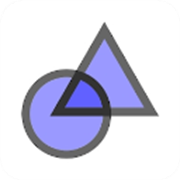
非常优秀
geogebra几何画板app是一款非常专业实用的动态数学软件,拥有十分丰富的功能,您可以在上面画点、向量、线段、直线、多边形、圆锥曲线等,甚至是函数,之后您还可以直接修改它们的属性。geogebra几何画板app内不管是点、线、角都可以进行作图,大家只需要拖动这些点就可以改变整个图片的形状,实用性更强,完成的图画还支持保存和共享。
通过geogepa几何画板绘制几何图形时,不能一次性绘制完成,你需要进行多次绘制,那么我们现在一起来看看使用geogepa绘制几何图形的具体操作方法吧,感兴趣的小伙伴可以看看。
1、首先在本站下载安装点击打开app,在该软件中点击一下【多边形】工具,然后在操作页面上进行绘制。
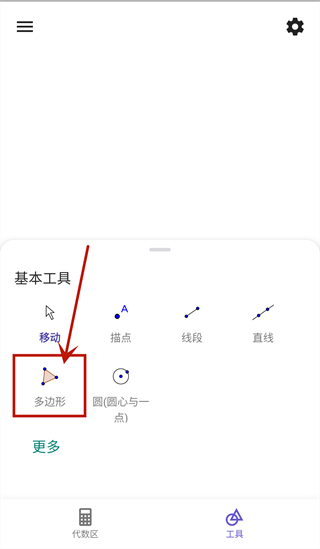
2、绘制一个长方体的几何图形操作一下,首先起点从A开始,然后绘制一个平行四边形,从A开始绘制,最后绘制到D点的时候,仍需要点击A点结束绘制平行四边形,顺序依次为【A-B-C-D-A】。

3、接着从【b】点开始绘制一个长方形,从b点开始绘制,最后也需要从b点结束绘制,顺序依次为【B-E-F-C-B】,这样一个长方形就绘制完成了,如图所示。

4、之后我们需要从F点开始描点进行绘制一个平行四边形,那么从F点击开始绘制,顺序为【F-G-D-C-F】,那么一个右侧边的平行四边形就完成了,如图所示。

5、接着在左侧绘制一个平行四边形,那么绘制顺序依次为【F-H-A-B-F】,如图所示。

6、最后我们需要从【H-G-D-A-H】开始按顺序进行绘制一个长方形,那么我们的一个长方体几何图形就绘制完成了,如图所示。
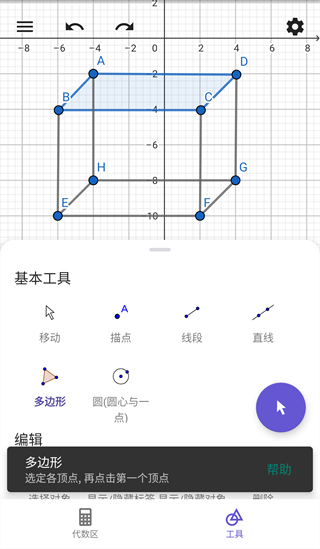
7、选中任意点、面在【颜色】选项卡下,选择自己喜欢的一个颜色,那么我们选中的这个页面的颜色就会改变,你可以通过同样的操作方法对其他几个页面进行颜色的更改。

8、当我们设置好几何图形之后,在左上角点击一下三横线的图标,然后选择【保存】按钮。
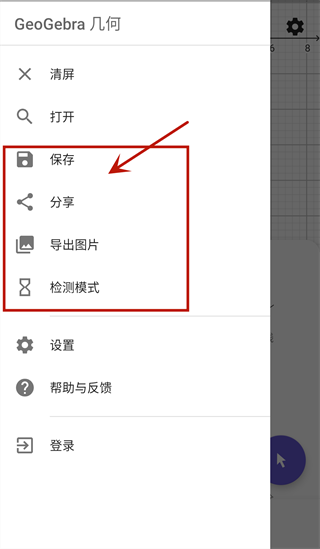
geogebra几何画板app提供非常专业的作图功能,能直接在手机上直接按照自己的要求构建各种几何图形,以直观的方式学习和探索数学概念,感兴趣的用户可以下载体验一下。
1、能够几何、代数和表格之间完全动态互联。
2、采用易用的界面,另外有许多强大的功能。
3、创建交互式学习素材作为网页的制作工具。
4、能为各地的数百万用户提供多种语言支持。
1、度量长度和面积。
2、研究作图步骤进而加深理解。
3、用圆锥曲线和轨迹线,尝试高级构图。
4、用点、线、圆、角和多边形创建几何构图。
geogebra几何画板app完全免费且开源,支持多平台使用,用户能够轻松的上手使用,并且构建的内容还能保存,多端共享更加的方便,是一款非常好用的动态数学工具软件。
上一个::吆省下载安装
下一个:bandlab中文版安卓版下载